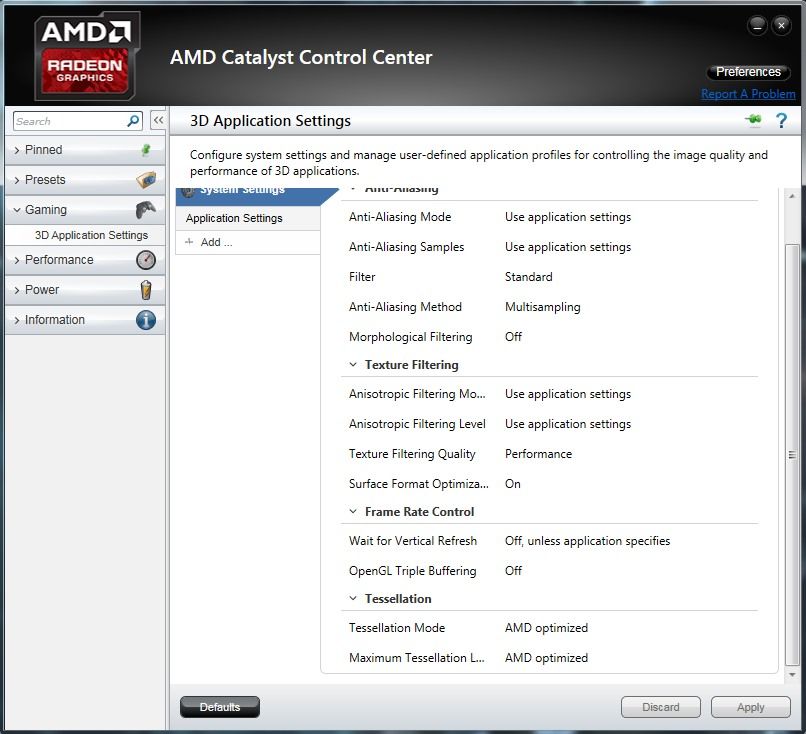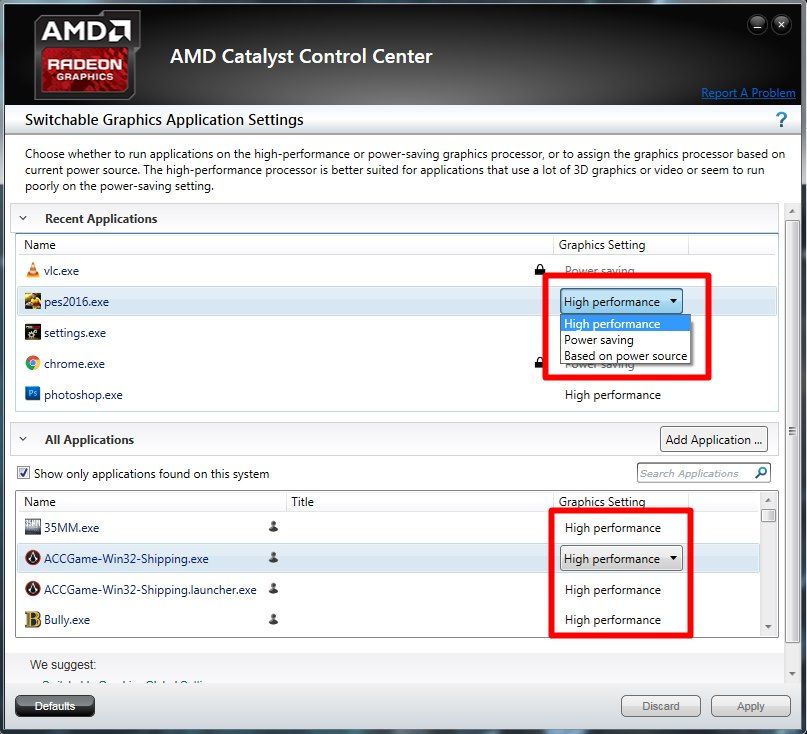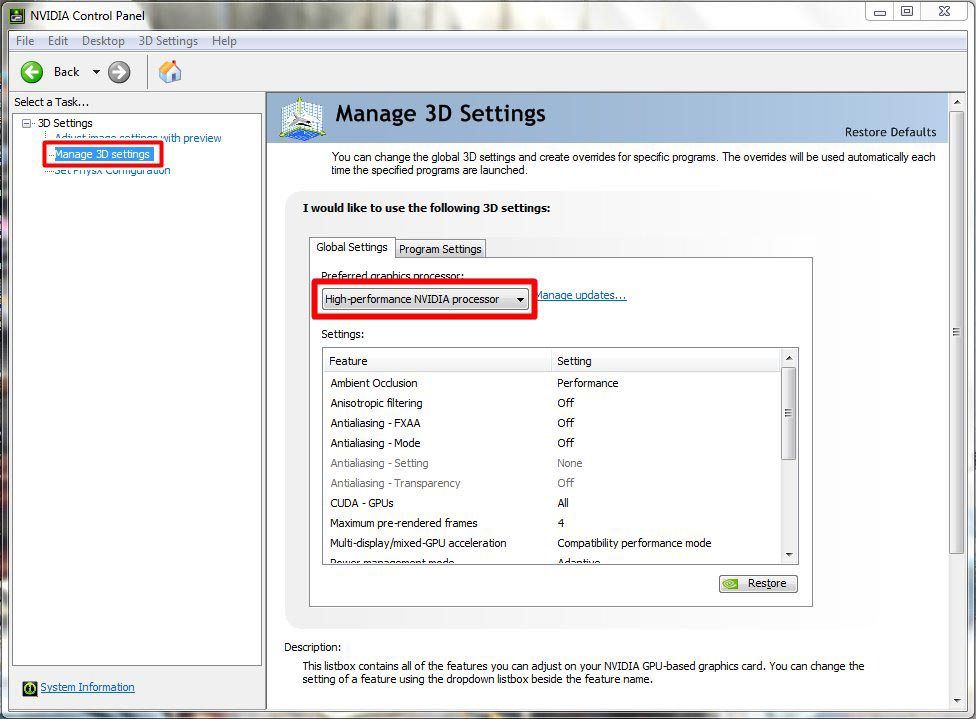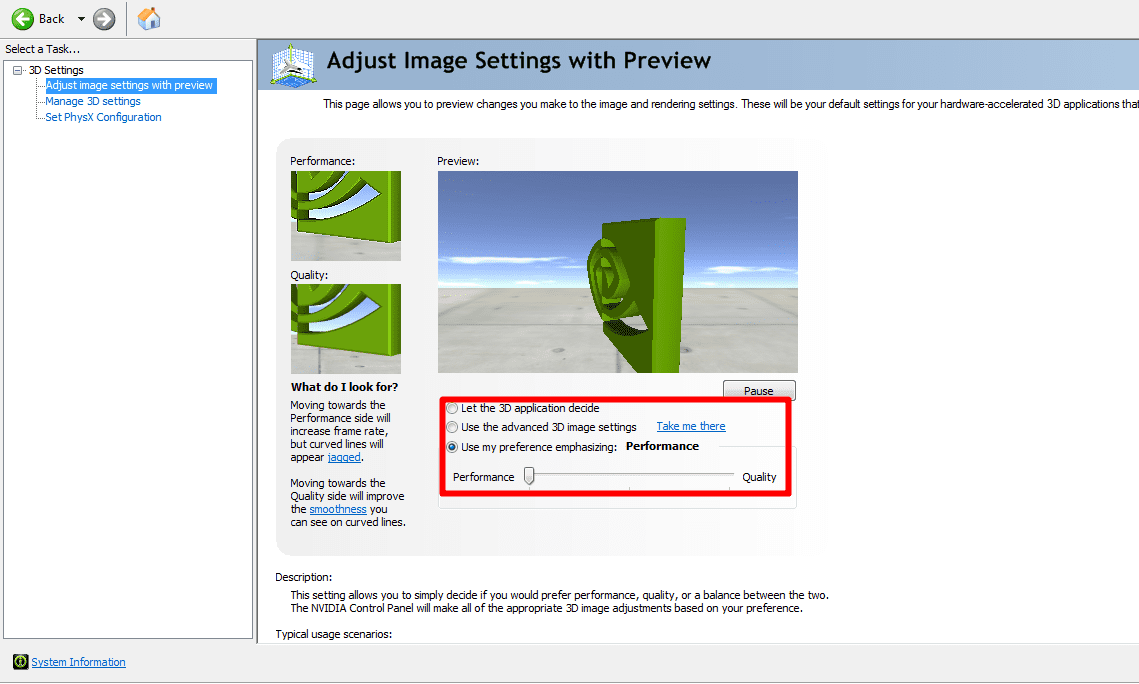Díky široké obrazovce a úplnějšímu ovládání je hraní her na PC opravdu zábavné. Aby to bylo ještě zábavnější, zde je návod, jak plynule hrát hry na počítači.
Hraní her na PC je zábava, zatímco můžete vyplnit svůj volný čas, může také zmírnit stres kvůli práci nebo školním úkolům, které se nahromadily. Od dětí až po dospělé i nyní stále rádi hrají hry.
Ale přemýšleli jste někdy a přemýšleli jste:Moje specifikace PC jsou pro hraní této hry dostačující, ale proč je stále trochu pozadu a není plynulá?". Pokud ano, přišli jste na správný článek. Jaka se zde chce podělit o tipy, jak vytvořit hry na vašem PC, které budete hrát optimálněji a plynuleji. Ale pro ty, kteří mají nízké specifikace a chtějí hrát nejnovější HD hry teď, nenuťte to.
Chcete vědět, jaké jsou tipy? Uvidíme 5 způsobů, jak učinit hry, které hrajete, plynulejšími a optimálnějšími.
- Jak hrát hry Android na PC nebo notebooku bez pomalého, i když 1GB RAM
- Jak poznat, že hru lze hrát na našem PC nebo ne
- 5 nejvíce pirátských počítačových her
5 tipů, jak plynule hrát náročné hry na PC
1. Použijte Windows 10

Pokud je váš počítač stále silný pro vylepšit na Windows 10, dělej! Protože Windows 10 již podporuje DirectX 12 kde se hry, které chcete hrát, budou cítit optimálněji. Proč? Vzhledem k tomu, že společnost Microsoft přepracovala grafikaDirectX 12 API takže má lepší schopnosti a je efektivnější než předchozí generace.
Určitě znáte 3 nejdůležitější komponenty pro hraní her, že? Ano, je to tak, jmenovitě procesor, RAM a grafická karta. No a tady přichází ten nejdůležitější bod, totiž DirectX 12 mít grafika Více optimalizované API na stranu Hardware, to je grafická karta. Zvláště pokud používáte AMD ATI Radeon VGA.
2. Nastavení grafického ovladače

AMD ATI Radeon a NVIDIA GeForce jsou 2 vývojáři grafická karta v tuto chvíli nejlepší. Pokud nějaký máte grafická karta jejich nejlepší, je to k ničemu, pokud jste to nezařídili grafické ovladače-jeho. Metody jsou následující:
- AMD ATI Radeon
- Klepněte pravým tlačítkem myši na Plocha > Vlastnosti grafiky nebo Nabídka Start > vyhledejte AMD Catalyst Control Center.
- Klikněte na Gaming > 3D Application Settings a postupujte podle níže uvedených nastavení:
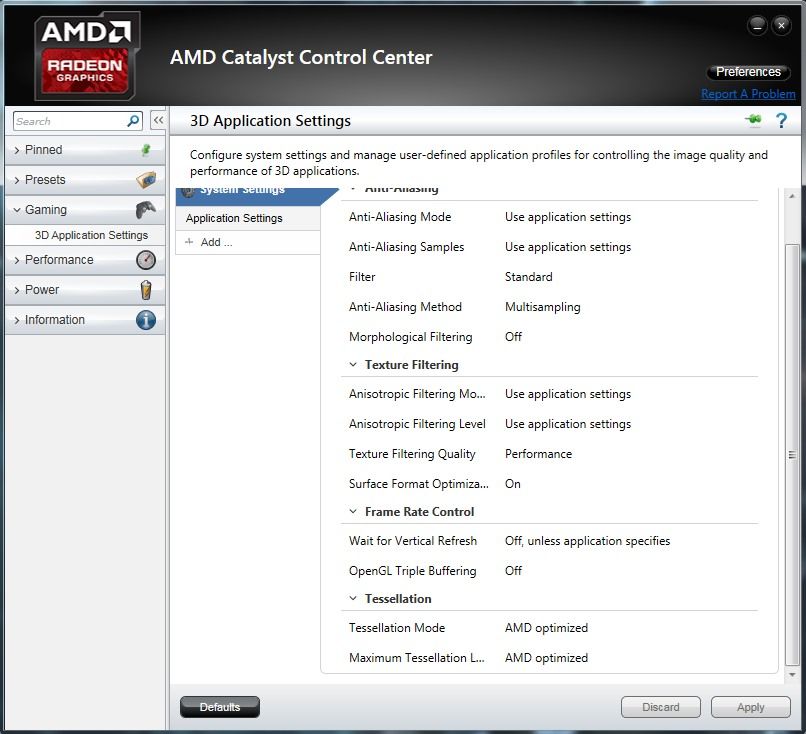
- Znovu klikněte pravým tlačítkem na Plochu > Konfigurovat přepínatelnou grafiku.
- Nastavení všech herních aplikací na vysoký výkon, jak je uvedeno níže:
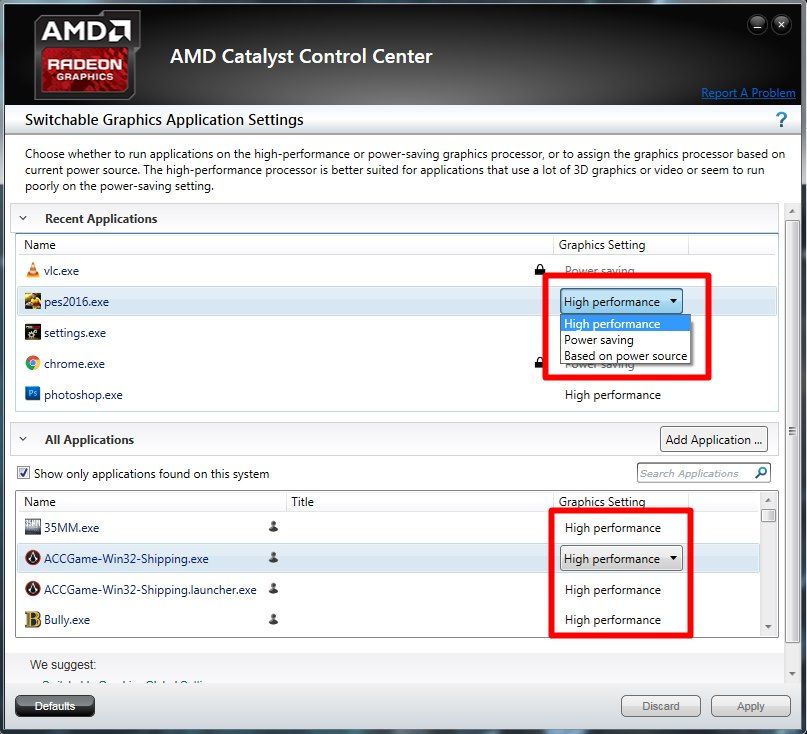
- Je to hotovo.
- NVIDIA GeForce
- Klepněte pravým tlačítkem myši na plochu a vyberte Ovládací panely NVIDIA.
- Vyberte Nastavení 3D správce.
- Změňte preferovaný grafický procesor z automatického výběru na vysoce výkonný procesor NVIDIA, jak je znázorněno níže:
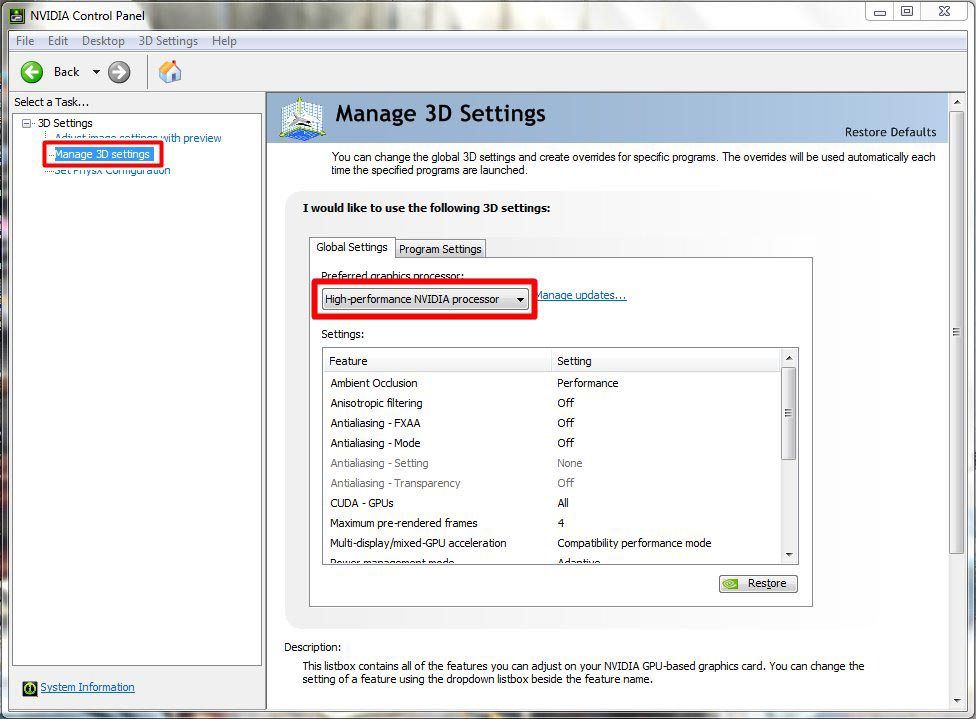
- Přejděte na Ovládací panel NVIDIA.
- Vyberte možnost Upravit nastavení obrázku s náhledem.
- Poté vyberte možnost Použít zdůraznění mých preferencí a změňte šipku doleva, abyste dosáhli optimálního výkonu.
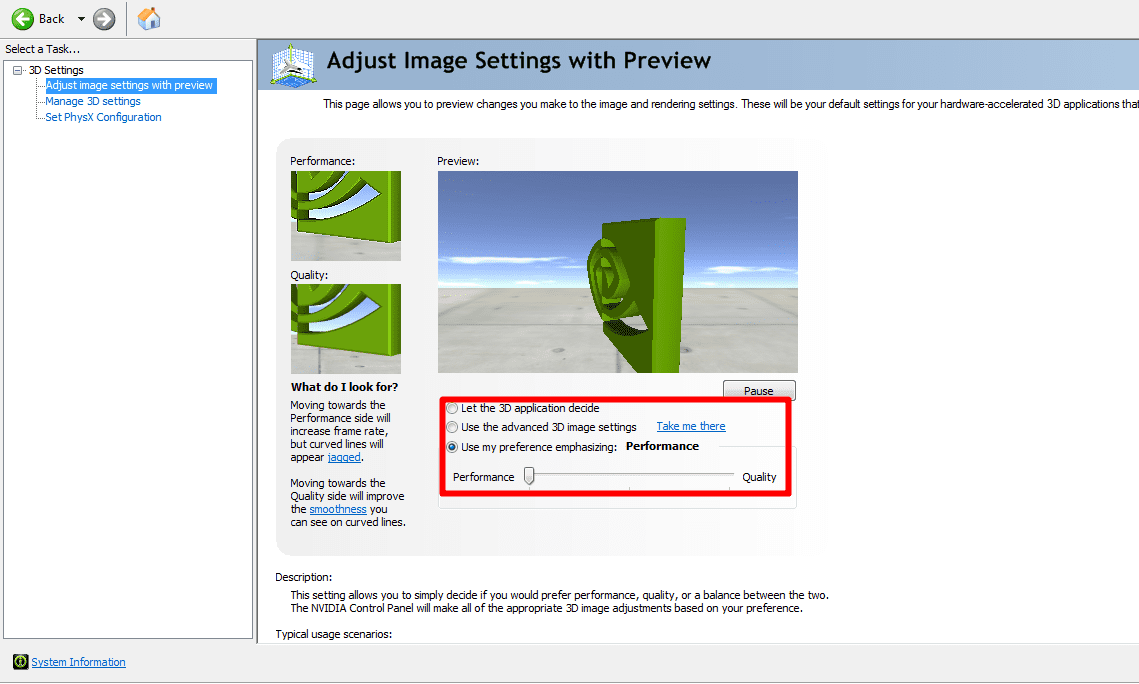
Nebo můžete zkusit nastavení níže:

3. Změňte režim baterie na režim vysokého výkonu

Aktivací režimu vysoký výkon zvýší výkon vašeho CPU s vyšší rychlostí, ale stále bezpečným používáním. Tento režim může zlepšit výkon obrazovky, pevného disku, WiFi a dalších součástí. U notebooků může být vybití baterie o něco rychlejší než v režimech Balance nebo Power Saver. Pokud jde o to, jak ji aktivovat kliknutím pravým tlačítkem myši na ikonu baterie v hlavní panel, poté klikněte Možnosti napájení.

4. Vyhněte se nadměrnému multitaskingu

Vyhýbejte se co nejvíce multitasking nebo otevřít více aplikací současně. Kromě toho, že dokáže zaplnit paměť RAM, může také ztížit práci CPU. Jako například provádění procesu vykreslování video nebo animaci, pokud možno se vyhněte otevírání hry, protože to může zatěžovat CPU. Ano, pokud nemáte PC s božskými specifikacemi.
5. Vyhněte se nadměrnému teplu

Vysoké teploty na PC nebo notebooku jsou způsobeny zejména různými faktory HRY! Nastavte si čas hraní her tak, aby jeho čas nebyl příliš přehnaný, což by mohlo způsobit přehřátí počítače nebo přehřívání! Pokud jsou součásti počítače horké, výkon počítače se sníží a proces se sníží hraní her se sníží, protože součásti nefungují optimálně.
To jsou nějaké tipy nebo jak hrát těžké hry, které vám Jaka může zprostředkovat v tomto článku, pokud máte další tipy, neváhejte je napsat do kolonky komentářů, dobře. Doufám, že je to užitečné!